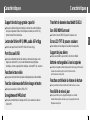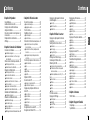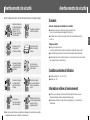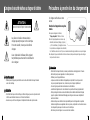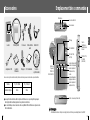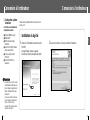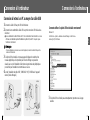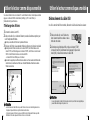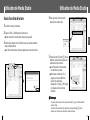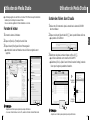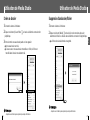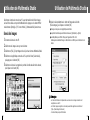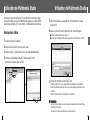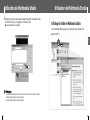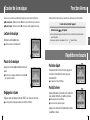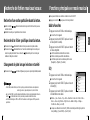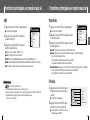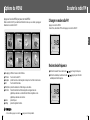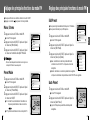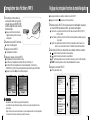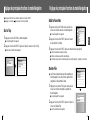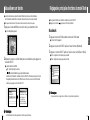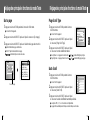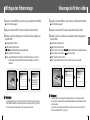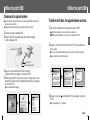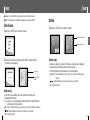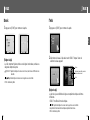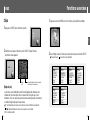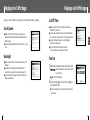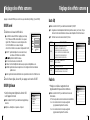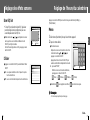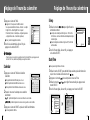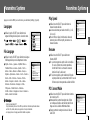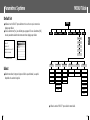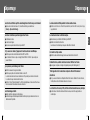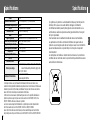Samsung YH-J70S Manuel utilisateur
- Catégorie
- Lecteurs MP3 / MP4
- Taper
- Manuel utilisateur
La page charge ...

3
Caractéristiques
FRE
Transfert de données haut débit USB 2.0
Son SRS WOW Surround
● La fonction Surround 3D (SRS) ajoute de l'espace au son.
Écran LCD TFT 18 pouces couleurs
● Vous obtenez ainsi des images et des vidéos de haute qualité.
Support de jeux divers
● Vous pouvez profiter de jeux comme Te tris, Omok et Othello.
Batterie rechargeable Li-Ion incorporée
● La batterie rechargeable au lithium intégrée permet d’écouter jusqu’à 25 heures de
musique et de visionner jusqu’à 5 heures 30 minutes de vidéo.
(selon les mesures de la société).
Fonction contrôle de la vitesse de lecture
● Vous pouvez régler la vitesse de lecture des fichiers musicaux ou vocaux.
Possibilité de mise à jour
● Vous pouvez mettre à jour les programmes intégrés le cas échéant.
Veuillez vérifier la présence de mises à jour sur la page d'accueil du site
http://www.samsung.com.
Caractéristiques
2
Support de stockage grande capacité
● Vous pouvez utiliser le disque dur intégré pour stocker toute votre discothèque.
Vous pouvez également l'utiliser comme disque dur externe pour votre PC et y
stocker d'autres fichiers de données.
Lecture de fichiers MP3, WMA, audio ASF et Ogg
● Votre lecteur peut lire les fichiers MP3, WMA, ASF Audio et Ogg.
Port d’accueil USB
● Vous pouvez librement transférer des données, comme de la musique ou des
images sans utiliser de PC, en raccordant directement des périphériques
numériques, comme un appareil photo numérique, un lecteur MP3, etc. au lecteur.
Fonction lecteur vidéo
●
Vous pouvez visionner des fichiers vidéo après le téléchargement par le studio multimédia.
Fonction visionneuse de fichiers images et textes
● Vous pouvez visualiser les fichiers JPEG et TXT.
Enregistrement MP3 direct
● Vous pouvez transformer de la musique d’un CD, une cassette ou la radio en
fichiers MP3.

5
Contenu
FRE
Réglage des principales fonctions du
mode Navigation....................................53
● Go to Top ............................................54
● Add to Favorites ...................................55
● Delete File...........................................55
I
Chapître 3 Utiliser le Lecteur
Réglage des principales fonctions du
mode Texte ............................................56
Setting Main Functions in Text...............57
● Bookmark............................................57
● Go to page ..........................................58
● Page Scroll Type
..................................59
● Auto Scroll...........................................59
Affichage des fichiers image..................60
Visionnage de fichiers vidéo..................61
Utiliser le port USB ................................62
● Connexion d’un appareil externe.............62
● Transférer des fichiers d’un appareil
externe au lecteur.................................63
● Hôtes compatibles avec le YH-J70 ..........65
Jeux .......................................................66
● Clear Screen........................................66
● Othello................................................67
● Omok .................................................68
● Tetris ..................................................69
● Chips..................................................70
Fonctions avancées...............................71
Réglage de l’affichage...........................72
● Scroll Speed ........................................72
● Backlight .............................................72
● Lcd Off Time........................................73
● Text Set...............................................73
Réglage des effets sonores...................74
● WOW Level .........................................74
● WOW Optimum....................................74
● Auto EQ..............................................75
● Fade In ...............................................75
● User EQ Set ........................................76
● Clicker ................................................76
Réglage de l’heure/du calendrier...........77
● Memo .................................................77
● Calendar .............................................78
● Sleep..................................................79
● Date/Time............................................79
Réglage de la radio FM.........................80
● FM Region...........................................80
● FM Search Level ..................................80
Paramêtres d’enregistrement.................81
● Bit Rate...............................................81
● Auto Sync............................................81
Paramètres Système .............................82
● Languages ..........................................82
● File Language ......................................82
● Play Speed..........................................83
● Resume ..............................................83
● PC Connect Mode ................................83
● Default Set ..........................................84
● About..................................................84
I
Chapître 4 Annexes
MENU Table.........................................85
I
Chapître 5 Support Clientèle
Dépannage...........................................86
Spécifications.......................................88
Contenu
4
I
Chapître 1 Préparation
Caractéristiques.......................................2
Avertissements de sécurité......................6
Consignes de sécurité relatives au
chargeur de batterie ................................8
Précautions à prendre lors du chargement
....9
Accessoires............................................10
Emplacement des commandes..............11
Affichage................................................13
I
Chapitre 2 Connexion à l’ordinateur
Connexion à l'ordinateur........................14
● Installation du logiciel ............................14
● Connexion du lecteur à un PC au moyen
d'un câble USB ....................................16
Utiliser le lecteur comme disque amovible
....18
● Télécharger des fichiers.........................18
● Débranchement du câble USB................19
Utilisation de Media Studio....................20
● Télécharger des fichiers.........................20
● Envoi d’une liste de lecture ....................22
● Formater le lecteur................................24
● Extraire des fichiers d’un CD audio..........25
● Créer un dossier...................................26
● Suppresion d’un dossier/fichier ...............27
● Accéder à l’aide de Media Studio ............28
Installation de Multimedia Studio...........29
● Installation du logiciel ............................29
Utilisation de Multimedia Studio.............31
● Modification d'images ............................31
● Envoi des images .................................32
● Envoyer des vidéos...............................34
● Capture vidéo ......................................36
● Affichage de l'Aide de Multimedia Studio ..39
I
Chapître 3 Utiliser le Lecteur
Écouter de la musique ..........................40
● Pause de la musique.............................40
● Réglage du volume...............................40
Fonction Verrou......................................41
Répétition en boucle..............................41
● Point de départ.....................................41
● Point d’arrivée......................................41
Recherche de fichiers musicaux/vocaux
...42
● Recherche d’une section particulière
durant la lecture ...................................42
● Recherche d’un fichier spécifique durant
la lecture .............................................42
● Changement de piste lorsque le lecteur
est arrêté.............................................42
Fonctions principales en mode musical
....43
● Add to Favorites ...................................43
● EQ .....................................................43
● SRS ...................................................44
● Play Mode ...........................................45
● File Info...............................................45
Options du MENU..................................46
Ecouter la radio FM ...............................47
● Changer en mode radio FM....................47
● Recherche de fréquence........................47
Réglage des principales fonctions du
mode FM................................................48
● Mono / Stereo
......................................48
● Preset Mode
........................................48
● Edit Preset
...........................................49
● Auto Preset..........................................49
Dictaphone.............................................50
Enregistrement de la radio FM..............51
Enregistrer des fichiers MP3..................52

7
Avertissements de sécurité
FRE
Suivez les consignes de sécurité relatives à la circulation
● N’utilisez pas les écouteurs en conduisant une voiture ou en circulant à vélo.
Cela est non seulement dangereux mais également interdit par la loi.
● Vous risquez d’avoir un accident si le volume des écouteurs est trop élevé lorsque vous marchez
dans la rue.
Protégez vos oreilles
● Ne montez pas le volume trop haut.
Les médecins émettent des mises en garde contre l’exposition prolongée à des volumes excessifs.
● Cessez d’utiliser l’appareil ou baissez le volume si vous ressentez des bourdonnements d’oreilles.
● L’utilisateur doit veiller à ce que le câble des écouteurs ne se coince pas dans son bras ou dans tout autre
objet pendant qu’il marche ou qu’il fait du sport.
● Conformez-vous aux directives locales concernant l’élimination des déchets lorsque vous vous
débarrassez d’emballages, de piles et d’appareils électroniques usagés.
● L’emballage de votre lecteur est constitué de carton, de polyéthylène, etc., et ne comporte aucun
matériau inutile.
● Température ambiante: 5°C ~ 35°C (41°F ~ 95°F)
● Humidité : 10% ~ 75%
I Écouteurs
I Conditions ambiantes d’utilisation
I Informations relatives à l’environnement
Avertissements de sécurité
6
Merci de lire attentivement toutes les instructions afin d’éviter toute blessure ou dommage à l’appareil.
✽
Veuillez noter que nous déclinons toute responsabilité pour les dommages liés à la perte de données enregistrées
ou sauvegardées suite à une panne, une réparation ou à toute autre cause.
Ne laissez aucun corps
étranger pénétrer
à l’intérieur de l’appareil.
N’exposez pas l’appareil
à des produits chimiques
tels que du benzène ou
des diluants.
N’appliquez pas de pression
excessive sur l’appareil.
Ne placez pas d’objets
lourds sur le dessus de
l’appareil.
Ne touchez jamais le
chargeur si vous avez les
mains mouillées.
N’exposez pas l’appareil
à la lumière directe du
soleil ou à des sources
de chaleur.
Ne placez pas l’appareil
dans un endroit comportant
beaucoup de poussière ou
de suie.
N'utilisez pas le lecteur près
d'un autre appareil susceptible
de générer un champ
magnétique important.
Ne tentez pas de
démonter ou de réparer
vous-même l’appareil.
N’exposez pas l’appareil à
des températures extrêmes
(supérieures à 35°C ou
inférieures à -5°C). Ne
placez pas l’appareil dans
un endroit humide.

9
Précautions à prendre lors du chargement
FRE
Un chargeur est fourni avec votre
lecteur.
Branchez le chargeur dans une prise
murale.
✻ Lorsque le chargement est terminé,
“Charge Completed” s'affiche sur l’écran.
✻ Pour recharger l’appareil via la connexion par
câble USB, sélectionnez [Settings] → [System]
→ [PC Connect Mode] → [Charge] dans le menu.
Pour procéder au rechargement via le câble USB,
le PC doit être sous tension. Si le PC passe en mode économie d’énergie, la batterie ne sera pas rechargée.
✻ Le temps de charge via le câble USB est d’environ 6 heures, tandis que le temps de charge via le chargeur
n’est que d’environ 4 heures.
AA
AA
tt
tt
tt
tt
ee
ee
nn
nn
tt
tt
ii
ii
oo
oo
nn
nn
- Afin d'éviter tout risque d'incendie, ne laissez pas la batterie se recharger plus de 12 heures.
- Ne branchez pas plusieurs appareils sur la même prise murale.
- N'utilisez pas un chargeur défectueux.
- Lorsque vous utilisez une batterie rechargeable pour la première fois ou lorsque celle-ci
n'a pas servi pendant plusieurs mois, commencez par la recharger complètement.
- Une surcharge risque de réduire la durée de vie de votre batterie.
- La batterie rechargeable est un consommable et sa capacité va diminuer progressivement.
- Afin de prolonger la durée de vie de votre batterie, utilisez la batterie entièrement rechargée
jusqu'à ce qu'elle soit entièrement déchargée puis rechargez-la de nouveau complètement
avant de la réutiliser.
- Veuillez noter que nous déclinons toute responsabilité pour les dommages liés à la perte de
données enregistrées ou sauvegardées suite à une panne, une réparation ou à toute autre cause.
Cela risquerait de provoquer un incendie ou un choc électrique.
- Ne touchez jamais le chargeur si vous avez les mains mouillées.
✍
Consignes de sécurité relatives au chargeur de batterie
8
!
!
ATTENTION
RISQUE DE CHOC ÉLECTRIQUE. NE PAS OUVRIR
Les pièces non isolées contenues dans le
chargeur peuvent provoquer un choc électrique.
Pour votre sécurité, n'ouvrez pas le boîtier du
chargeur.
Lisez ce Manuel de l'utilisateur afin de prévenir
tout problème pouvant survenir lors de l'utilisation
de ce chargeur.
AA
AA
vv
vv
ee
ee
rr
rr
tt
tt
ii
ii
ss
ss
ss
ss
ee
ee
mm
mm
ee
ee
nn
nn
tt
tt
- N'utilisez pas le chargeur à proximité d'une source d'eau afin d'éviter tout risque d'incendie
ou de choc électrique.
AA
AA
tt
tt
tt
tt
ee
ee
nn
nn
tt
tt
ii
ii
oo
oo
nn
nn
- Afin d'éviter tout risque de choc électrique, n'utilisez le chargeur que sur une prise de courant
conforme aux indications données sur la fiche du transformateur.
- Assurez-vous que la fiche du chargeur est complètement insérée dans la prise murale.
✍
✍

11
Emplacement des commandes
FRE
Touche
Répétition en
boucle/Enregis
trement
INTERRUPTE
UR HOLD
(VERROU)
TOUCHE MENU
Affichage
Prise écouteurs
TOUCHE TOOL
(OUTILS)
[Arrière de
l’appareil]
TROU DE
RÉINITIALISATION
Touche d’alimentation
Touche lecture/pause
Bouton Skip/Search
(Saut/Recherche)
Touche
Sélection/Navigation/
Réglage du volume
Bouton Skip/Search
(Saut/Recherche)
Port de connexion par câble USB
Connecteur LINE IN
Microphone
RR
RR
ee
ee
mm
mm
aa
aa
rr
rr
qq
qq
uu
uu
ee
ee
-
Réinitialisez le lecteur en enfonçant un objet pointu (un trombone, par exemple) dans le trou RESET.
✍
Accessoires
10
● La capacité de la mémoire utile incorporée est inférieure à ce qui est spécifié puisque le
micrologiciel interne utilise également une partie de la mémoire.
● Les caractéristiques des accessoires sont susceptibles d'être modifiées sans préavis à des
fins d'amélioration.
Lecteur Écouteurs Câble d'entrée
audio
Guide de
l’utilisateur
Chargeur
Câble USB
adaptateur USB CD d’installation Socle de
synchronisation
Modèle
Mémoire intégrée
YH-J70 SB/SW
20Go
YH-J70 LB/LW
30Go
❊
Le socle de synchronization et boîtier portative sont foumis qu'avec le modèle d'une capacité de 30Go.
Boîtier portatif

13
Affichage
FRE
Indicateur Lecture/Pause
Indicateur de volume
Indicateur Durée
de lecture
Indicateur de mode Lecture
Indicateur EQ/SRS
Indicateur de batterie restante
Affichage du numéro de
la chanson
Titre de la piste en
cours de lecture
Indicateur de progression
RR
RR
ee
ee
mm
mm
aa
aa
rr
rr
qq
qq
uu
uu
ee
ee
- Les illustrations ne sont reproduites qu’à titre d’exemple. L’écran réel peut être différent.
✍
Emplacement des commandes
12
Avant Arrière
Connecteur LINE OUTPort de connexion par câble USB
I Socle de synchronisation
RR
RR
ee
ee
mm
mm
aa
aa
rr
rr
qq
qq
uu
uu
ee
ee
- Vous pouvez écouter de la musique en insérant le lecteur dans son socle et en connectant des
écouteurs ou des haut-parleurs sur le connecteur de Connecteur LINE IN.
- Vous ne pouvez pas utiliser la fonction Hôte USB en utilisant le socle, même si vous connectez
l’adaptateur hôte USB.
✍
❊
Le socle de synchronization et boîtier portative sont
foumis qu'avec le modèle d'une capacité de 30Go.

15
Connexion à l'ordinateur
FRE
2Suivez les instructions à l’écran pour terminer l’installation.
Connexion à l'ordinateur
14
Installez Samsung Media Studio avant de connecter le
lecteur au PC.
❑ Configuration système
nécessaire
Le PC doit avoir au minimum la
configuration suivante:
● Pentium 200MHz ou plus
●
Windows XP
● 50 Mo d’espace disque
disponible
● Lecteur de CD-ROM.(double
vitesse au minimum)
● Prise en charge du port
USB (2.0)
● Version DirectX 9.0 ou
supérieure
R
R
e
e
m
m
a
a
r
r
q
q
u
u
e
e
- Connectez-vous à votre PC en tant
qu'administrateur (Utilisateur princi-
pal) et installez les logiciels fournis
(Media / Multimedia Studio) pour
Windows XP.
Vous pouvez modifier les informa-
tions du compte en sélectionnant
[Start] → [Control Panel] →
[User Account] à partir de la barre
des tâches de votre PC.
I
Installation du logiciel
1Insérez le CD d’installation dans le lecteur de
CD-ROM.
L’image indiquée ci-dessous apparaît.
Sélectionnez [Install Samsung Media Studio].
✍

17
Connexion à l'ordinateur
FRE
Comment vérifier si le pilote USB est installé correctement?
Windows XP:
Control Panel → System → Hardware → Device Manager → Disk Drives →
Samsung YH-J70 USB Device
5Si le pilote USB ne s’installe pas automatiquement, reportez-vous à la page
suivante.
Connexion à l'ordinateur
16
1Connectez le câble USB au port USB de l’ordinateur.
2Connectez l’autre extrémité du câble USB au port de connexion USB situé au bas
du lecteur.
● Si vous débranchez le câble USB de votre PC lors de l'exécution d'une instruction ou si vous
effectuez une initialisation pendant l'installation du pilote USB, votre PC risque de ne pas
fonctionner correctement.
4Lors de l’installation du pilote USB, "SAMSUNG YH-J70 USB Device" apparaît
dans le [Device Manager].
3Si le pilote USB est installé, un message apparaît indiquant la recherche d’un
nouveau périphérique. Il est possible que l'écran d'affichage ne puisse être
visualisé au cours de l'installation. Sélectionnez le gestionnaire de périphériques
pour vérifier que l'installation s’est terminée avec succès.
I
Connexion du lecteur à un PC au moyen d'un câble USB
PC
PC
Câble USB
Câble USB
Lecteur
Lecteur
Socle de
synchronisation
R
R
e
e
m
m
a
a
r
r
q
q
u
u
e
e
- Pour une utilisation par connexion au socle de chargement, connectez le câble USB au port de
connexion USB du socle.
✍

19
Utiliser le lecteur comme disque amovible
FRE
I Débranchement du câble USB
Une fois le transfert de fichiers terminé, débrancher le câble de la manière suivante :
1Faites un double clic sur la flèche verte
dans la barre des tâches située en bas à
droite de votre écran.
2Sélectionnez le périphérique USB et cliquez le bouton [STOP].
Lorsque l’écran [Stop a Hardware Device] apparaît, cliquez sur le
bouton [OK] et ensuite déconnectez le câble USB.
A
A
t
t
t
t
e
e
n
n
t
t
i
i
o
o
n
n
- Si vous déconnectez le câble USB de manière incorrecte, les fichiers sur le périphérique
peuvent être endommagés et ne plus se lire.
✍
Utiliser le lecteur comme disque amovible
18
Vous devez choisir le mode de connexion PC avant d’utiliser le lecteur comme disque amovible.
Appuyez sur le bouton MENU et sélectionnez [Settings]
→ [PC Connect Mode] →
[Removable Disk] à partir du menu.
I Télécharger des fichiers
1Connectez le lecteur à votre PC.
2Faites un double clic sur le bouton Démarrer, ensuite sélectionnez explorer pour
ouvrir l’explorateur Windows.
● Un disque amovible s’affiche dans l’explorateur Windows.
3Choisissez les fichiers à sauvegarder et faites-les glisser vers le dossier souhaité.
● Faites glisser des fichiers musicaux vers le dossier MUSIC, des fichiers textes vers le
dossier TEXT, des fichiers images vers le dossier PHOTO, des fichiers svi vers le dossier
VIDEO et des fichiers de données vers le dossier DATA.
- Le dossier DATA ne s’affiche pas sur le lecteur.
● Le lecteur ne supporte que les fichiers vidéo en extension .svi.Pour visualiser des fichiers vidéo
d’autres formats, convertissez les fichiers avec le Studio Multimédia et transférez ensuite les
fichiers dans le lecteur.
A
A
t
t
t
t
e
e
n
n
t
t
i
i
o
o
n
n
- La déconnexion du câble USB alors que des fichiers sont en cours de téléchargement ou de
chargement risque d'entraîner un dysfonctionnement du lecteur.
- L'ordre dans lequel les fichiers musicaux sont affichés dans l'Explorateur Windows peut être
différent de l'ordre dans lequel les fichiers sont lus sur votre lecteur.
✍

21
Utilisation de Media Studio
FRE
3Quand les fichiers musicaux apparaissent, sélectionnez le(s) fichier(s) que vous
souhaitez transférer et pressez le bouton [Transfer] .
● Les fichiers sélectionnés sont transférés sur le lecteur.
● Sélectionnez [Device] → [Reconstruct Library] à partir de Media Studio si le(s)
fichier(s) est (sont) téléchargé(s) à partir d’un disque amovible.
Les fichiers musicaux sont automatiquement classés dans les dossiers artiste,
album, genre, et piste en fonction des infos balise. Les dossiers artiste, album,
genre et piste peuvent être retrouvés en passant par le menu [Settings] →
[Navigation] → [Music Library].
R
R
e
e
m
m
a
a
r
r
q
q
u
u
e
e
- Reportez-vous à l’Aide pour de plus amples informations.
- Qu'est-ce qu'une balise ID3?
Il s'agit d'une balise jointe à un fichier MP3 qui contient les informations pertinentes relatives au
fichier : titre, artiste, album, année, genre et un champ commentaires.
✍
Utilisation de Media Studio
20
● Media Studio est le programme qui vous permet de télécharger des fichiers musicaux vers le
lecteur et de lire des fichiers musicaux sur votre PC.
● Cliquez sur l’icône Media Studio sur le bureau.
Fenêtre
[Librairie]
Fenêtre de
connexion d’un
périphérique
I Télécharger des fichiers.
1
Connectez le lecteur à l’ordinateur.
●
Une fenêtre de connexion d’un périphérique apparaîtra sur la droite de votre écran.
Si la fenêtre de Connexion du lecteur ne s’affiche pas automatiquement,
sélectionnez [Device]
→
[Show device Window] à partir du menu du haut.
2Sélectionnez le dossier contenant les fichiers que vous souhaitez transférer dans
la fenêtre [Librairie].
● Les fichiers musicaux dans le dossier apparaissent au centre de l’écran.

23
Utilisation de Media Studio
FRE
R
R
e
e
m
m
a
a
r
r
q
q
u
u
e
e
- Une nouvelle liste de lecture est créée quand le bouton [ADD] dans la fenêtre de liste de
lecture est cliqué.
Une liste de lecture sélectionnée est supprimée quand le bouton [delete] est cliqué.
- Reportez-vous à l'Aide de plus amples de plus amples informations.
4Faites glisser les fichiers souhaités
dans la liste de lecture créée.
5Pressez le bouton [Transmit] dans la
fenêtre de la liste de lecture après avoir
sélectionné la liste de lecture.
● Les fichiers dans la liste de lecture
sont transférés au lecteur.
● Déconnectez le lecteur du PC et
appuyez sur la touche MENU du
lecteur. Puis sélectionnez
[Navigation] → [Playlist] → [PC Playlist]
pour visualiser la liste de lecture
transférée.
✍
Utilisation de Media Studio
22
I Envoi d’une liste de lecture
1Connectez le lecteur à l’ordinateur.
2Cliquez sur [File] → [Add Playlist] en haut de l’écran.
● Entrez le nom de la liste de lecture lorsque l'écran apparaît.
3Sélectionnez le dossier avec le(s) fichier(s) que vous souhaitez transférer
depuis la fenêtre librairie.
● Les fichiers musicaux dans le dossier apparaissent au centre de l'écran.

25
Utilisation de Media Studio
FRE
1Insérez votre CD contenant les pistes à extraire dans le lecteur de CD-ROM
de votre ordinateur.
2Cliquez sur le bouton [Search Audio CD] dans la partie inférieure de l’écran.
● Les pistes du CD s'affichent.
3Sélectionnez les pistes à extraire et cliquez sur [Rip a CD] .
● Les fichiers sélectionnés sont convertis en fichiers MP3.
● Sélectionnez [Tools] → [Audio Source Format Conversion Settings] en haut de
l’écran pour changer les paramètres d’extaction.
I Extraire des fichiers d’un CD audio
R
R
e
e
m
m
a
a
r
r
q
q
u
u
e
e
- Reportez-vous à l'Aide de plus amples de plus amples informations.
Changement
de format.
Chemin de
sauvegarde
✍
Utilisation de Media Studio
24
1Connectez le lecteur à l’ordinateur.
2Cliquez sur [Device] → [Format] en haut de l’écran
3Cliquez le bouton [Start] quand l’écran Format apparaît.
● La mémoire du lecteur est formatée et tous les fichiers enregistrés seront
supprimés.
I Formater le lecteur
R
R
e
e
m
m
a
a
r
r
q
q
u
u
e
e
- Reportez-vous à l'Aide de plus amples de plus amples informations.
- Si vous avez formaté le lecteur sur votre PC, veuillez le reformater à l’aide de Media Studio.
✍
● Le formatage supprime tous les fichiers sur le lecteur MP3 offrant une capacité de mémoire
maximum pour le stockage de nouveaux fichiers.
Cela vous évite de supprimer les fichiers indésirables un à la fois.

27
Utilisation de Media Studio
FRE
1Connectez le lecteur à l’ordinateur.
2Cliquez sur le bouton [Delete] en bas de l’écran de connexion après avoir
sélectionné les fichiers ou dossiers dans la fenêtre de connexion d’un périphérique.
● Le fichier ou dossier sélectionné est supprimé.
I Suppresion d’un dossier/fichier
R
R
e
e
m
m
a
a
r
r
q
q
u
u
e
e
- Reportez-vous à l'Aide de plus amples de plus amples informations.
✍
Utilisation de Media Studio
26
1Connectez le lecteur à l’ordinateur.
2Cliquez sur le bouton [Create Folder] en bas de la fenêtre de connexion d’un
périphérique.
3Entrez le nom du nouveau dossier quand un écran apparaît.
● Un nouveau dossier est créé.
● Si vous ouvrez un nouveau dossier et transférez un fichier, le fichier est
transféré dans le dossier nouvellement créé.
I Créer un dossier
R
R
e
e
m
m
a
a
r
r
q
q
u
u
e
e
- Reportez-vous à l'Aide de plus amples de plus amples informations.
✍

29
Installation de Multimedia Studio
FRE
●
Multimedia Studio est un programme qui prend en charge la modification d'images, la lecture
de séquences vidéo et la conversion de format, ainsi que la création d'albums multimédia.
I Installation du logiciel
1
Insérez le CD d’installation dans le lecteur de CD-ROM.
Sélectionnez [Install Multimedia Studio].
2 Sélectionnez la langue.
Suite...
Utilisation de Media Studio
28
I Accéder à l’aide de Media Studio
Appuyez sur F1 après avoir démarré Media Studio.
● La fenêtre Help (Aide) apparaît.
Cliquez sur [Help] en haut de l’écran.
● Cliquez sur Aide et la fenêtre Aide apparaît.
R
R
e
e
m
m
a
a
r
r
q
q
u
u
e
e
- La technologie de reconnaissance de musique et des données associées sont fournies par
Gracenote et Gracenote CDDB
®
Music Recognitio
SM
.
- CDDB est une marque déposée appartenant à Gracenote. Le logo et logotype Gracenote, le
logo et logotype Gracenote CDDB, ainsi que le logo "Powered by Gracenote CDDB" sont des
marques appartenant à Gracenote. Music Recognition Service et MRS sont des marques de
service de Gracenote.
✍

31
Utilisation de Multimedia Studio
FRE
● Lancez Multimedia Studio à partir du Bureau.
I Modification d'images
1
Sélectionnez le dossier contenant les images
à modifier à partir de la fenêtre du répertoire
située dans la section supérieure gauche de
Multimedia Studio.
● Les fichiers enregistrés s'affichent dans la fenêtre
Liste de fichiers située à droite.
2 Sélectionnez l'image à modifier.
● L'image sélectionnée s'affiche dans la fenêtre
[Preview image].
3 Appuyez sur le bouton [Edit Img].
● À partir de la fenêtre [Picture editor], vous pouvez accéder à des fonctions telles que
l'édition de papiers peints, l'édition de couches, l'insertion de clip-arts, la création de
cadres ainsi que d'autres fonctions d'édition.
R
R
e
e
m
m
a
a
r
r
q
q
u
u
e
e
- Consultez l'Aide pour plus d'informations.
✍
Installation de Multimedia Studio
30
3 Suivez les instructions à l’écran pour terminer l’installation.

33
Utilisation de Multimedia Studio
FRE
6 Réglez la taille et déterminez le chemin de l'image dans la fenêtre
[Resize images], puis cliquez sur le bouton [OK].
● L'image est envoyée vers le périphérique sélectionné.
● Les photos transférées peuvent être visionnées avec [photo/video] → [photo].
● La taille optimale pour afficher l'image sur l'appareil est 160 x 128.
Veuillez ajuster la taille de l'image si cette dernière ne s'affiche pas correctement sur le
lecteur.
R
R
e
e
m
m
a
a
r
r
q
q
u
u
e
e
- Le chemin fait référence à l'emplacement ou au dossier où les images converties sont
enregistrées sur votre PC.
- Les fichiers images enregistrés sur le lecteur peuvent être supprimés en sélectionnant
[File] → [Delete images from device].
- Consultez l'Aide pour plus d'informations.
✍
Utilisation de Multimedia Studio
32
I Envoi des images
1 Connectez le lecteur à votre PC.
2 Sélectionnez les images à envoyer vers le lecteur.
3 Sélectionnez [File] → [Export images to device] en haut du menu Multimedia Studio.
4 Sélectionnez le périphérique connecté au PC à partir de l'écran [Select device],
puis appuyez sur le bouton [OK].
5 Sélectionnez le dossier à enregistrer à partir de la fenêtre de sélection du dossier,
puis cliquez sur le bouton [OK].
Sélectionnez le mode de connexion au PC avant de transférer des fichiers images
ou des fichiers vidéo au moyen de Multimedia Studio. Appuyez sur le bouton MENU
et sélectionnez [Settings] → [PC Connect Mode] → [Removable Disk] dans le menu.

35
Utilisation de Multimedia Studio
FRE
5 Sélectionnez le dossier à sauvegarder dans l’écran de sélection et cliquez
ensuite sur OK.
6 Cliquez sur le bouton [Convert] lorsque l’écran de conversion apparaît.
● Le fichier converti est transmis en format .svi.
● Le fichier vidéo transféré peut être visionné à partir du menu [Photo/Video] → [Video].
▲
Pour convertir et tranférer un fichier vidéo, il faut:
1. vérifier que Direct X 9.0 ou une version supérieure est installé sur votre ordinateur.
2. vérifier que Windows Media Player 9.0 ou une version supérieure est installé sur votre
ordinateur.
3. vérifier si Unified Code Pack est installé sur votre ordinateur.
R
R
e
e
m
m
a
a
r
r
q
q
u
u
e
e
- Les fichiers vidéo enregistrés sur le lecteur peuvent être supprimées en sélectionnant [File] →
[Delete videos from device].
- Reportez-vous à l'Aide de plus amples de plus amples informations.
✍
Utilisation de Multimedia Studio
34
I Envoyer des vidéos
1
Connectez le lecteur à l’ordinateur.
2 Sélectionnez la(les) vidéo(s) à envoyer sur le lecteur.
3 Sélectionnez [File] → [Export videos to device] en haut de Mutlimedia Studio.
4 Sélectionnez le périphérique connecté à l’ordinateur depuis l’écran
[Select device] et ensuite cliquez sur [OK].
Sélectionnez le mode de connexion au PC avant de transférer des fichiers images
ou des fichiers vidéo au moyen de Multimedia Studio. Appuyez sur le bouton MENU
et sélectionnez [Settings] → [PC Connect Mode] → [Removable Disk] dans le menu.

37
Utilisation de Multimedia Studio
FRE
3 Appuyez sur le bouton [Capture] puis appuyez
sur le bouton [Capture] lorsque l'image que vous
souhaitez capturer apparaît.
● Les images sélectionnées sont capturées.
4 Appuyez sur le bouton [Save].
● Enregistrer cette image capturée : permet d'enregistrer
l'image actuellement sélectionnée.
● Enregistrer toutes les images capturées : permet
d'enregistrer toutes les images capturées.
1
2
2
1
Suite...
Utilisation de Multimedia Studio
36
I
Capture vidéo
1 Appuyez sur le bouton [Capture] situé en
haut du menu de Multimedia Studio.
● L'écran Media Player s'affiche.
2 Cliquez sur [Menu] → [Open] sur votre PC et sélectionnez la vidéo que vous
souhaitez lire.
● La lecture de la vidéo sélectionnée commence.

39
FRE
Utilisation de Multimedia Studio
I Affichage de l'Aide de Multimedia Studio
Lancez Multimedia Studio et appuyez sur le bouton Aide situé en haut de l'écran.
● L'Aide s’affiche.
Utilisation de Multimedia Studio
38
5 Sélectionnez le dossier dans lequel les images doivent être enregistrées à l'aide
de la fenêtre [Save As], puis appuyez sur le bouton [Save].
● L'image sélectionnée est enregistrée.
R
R
e
e
m
m
a
a
r
r
q
q
u
u
e
e
- Les codecs de lecture vidéo et de conversion ne sont pas fournis. Nous vous recommandons
d'utiliser les toutes dernières versions des codecs.
- Consultez l'Aide pour de plus amples informations.
✍

41
Fonction Verrou
FRE
I Point de départ
Pendant la lecture d’un fichier musical, appuyez sur
la touche A↔B au début de la boucle que vous
souhaitez définir.
● A↔ apparaît sur l'écran d'affichage.
Appuyez brièvement sur la touche A↔B à l’endroit où
vous souhaitez mettre fin à la répétition en boucle.
● A↔B apparaît sur l’écrand’affichage.
● La boucle est lue à plusieurs reprises.
Appuyez sur la touche A↔B brièvement pour annuler
la répétition en boucle.
I Point d’arrivée
Répétition en boucle
Utilisez le fonction Verrou (Hold) pour verrouiller tous les boutons et les rendre inactifs.
Fonction Verrou (Hold) de l’appareil
Activez la touche de l’appareil.
❈Tous les boutons de l’appareil sont rendus inactifs, et seuls les boutons de la télécommande
peuvent être utilisés.
❈Lorsque vous activez le commutateur HOLD, un " " apparaît à l’écran.
Écouter de la musique
40
I Lecture de musique
I Pause de la musique
● Mise sous tension : Maintenez la touche √» enfoncé pour mettre le lecteur sous tension.
● Mise hors tension : Maintenez la touche √» enfoncé pour mettre l'appareil hors tension.
Maintenez la touche √» enfoncée.
● La lecture commence automatiquement.
Appuyez sur la touche √» pour mettre la lecture sur
pause.
● En mode Pause, réappuyez brièvement sur la touche √»
pour reprendre la lecture.
Assurez-vous que le lecteur est entièrement chargé et que les écouteurs sont branchés.
Réglez le volume en déplaçant la touche SELECT vers le haut ou vers le bas.
● Le volume peut être réglé progressivement entre 00(MIN) et 60(MAX).
I Réglage du volume
La page charge ...
La page charge ...
La page charge ...
La page charge ...
La page charge ...
La page charge ...
La page charge ...
La page charge ...
La page charge ...
La page charge ...
La page charge ...
La page charge ...
La page charge ...
La page charge ...
La page charge ...
La page charge ...
La page charge ...
La page charge ...
La page charge ...
La page charge ...
La page charge ...
La page charge ...
La page charge ...
La page charge ...
-
 1
1
-
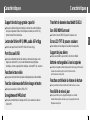 2
2
-
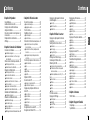 3
3
-
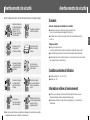 4
4
-
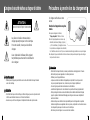 5
5
-
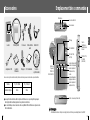 6
6
-
 7
7
-
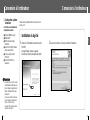 8
8
-
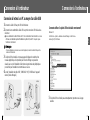 9
9
-
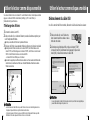 10
10
-
 11
11
-
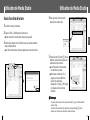 12
12
-
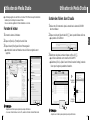 13
13
-
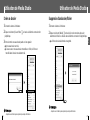 14
14
-
 15
15
-
 16
16
-
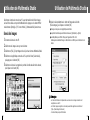 17
17
-
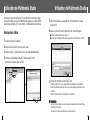 18
18
-
 19
19
-
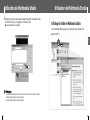 20
20
-
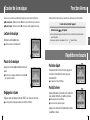 21
21
-
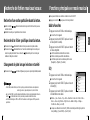 22
22
-
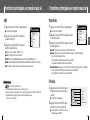 23
23
-
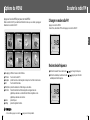 24
24
-
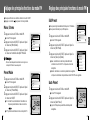 25
25
-
 26
26
-
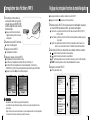 27
27
-
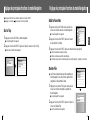 28
28
-
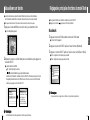 29
29
-
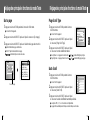 30
30
-
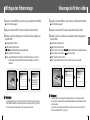 31
31
-
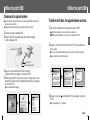 32
32
-
 33
33
-
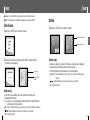 34
34
-
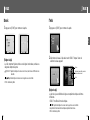 35
35
-
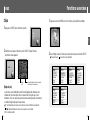 36
36
-
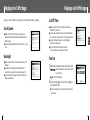 37
37
-
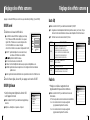 38
38
-
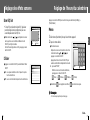 39
39
-
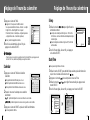 40
40
-
 41
41
-
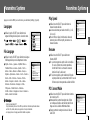 42
42
-
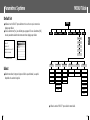 43
43
-
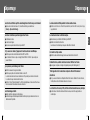 44
44
-
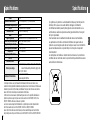 45
45
Samsung YH-J70S Manuel utilisateur
- Catégorie
- Lecteurs MP3 / MP4
- Taper
- Manuel utilisateur
Documents connexes
-
Samsung YP-T7X Le manuel du propriétaire
-
Samsung YP-T4V Manuel utilisateur
-
Samsung YP-C1Z Le manuel du propriétaire
-
Samsung YH-J70JLB/XAC Mode d'emploi
-
Samsung YP-D1Z Manuel utilisateur
-
Samsung YH 925 Guide de démarrage rapide
-
Samsung YP-T8Z Manuel utilisateur
-
Samsung YH 925 Manuel utilisateur
-
Samsung YP-T7FZ Manuel utilisateur
-
Samsung YP-T8V Manuel utilisateur